
Apabila Apple mengumumkan bahawa ia akan memperkenalkan panggilan Wi-Fi di iPhone 6, iPhone 6 dan beberapa iPhone yang mendapat iOS 8, legion reporter teknologi bersorak. Sejak beberapa minggu lalu, panggilan Wi-Fi tersedia di iPhone di T-Mobile di Amerika Syarikat dan akan datang ke syarikat penerbangan lain tidak lama lagi.
Kenapa pengguna mahukan teknologi itu begitu banyak untuk memudahkan penggunaannya. Panggilan Wi-Fi bukanlah teknologi baru yang membolehkan pengguna membuat panggilan telefon secara percuma. Untuk pengguna iPhone itu perlu mencuba perkhidmatan lain. Sebaliknya, panggilan Wi-Fi di iPhone adalah mengenai memperluaskan liputan rangkaian mudah alih. Di Amerika Syarikat Apple bekerja dengan T-Mobile untuk membuat satu set piawaian untuk panggilan Wi-Fi. Apabila menghidupkan panggilan Wi-Fi pada iPhone adalah pengganti lengkap untuk isyarat wayarles. Pengguna boleh menghantar mesej teks kepada rakan-rakan mereka. Sesiapa yang memanggil apabila iPhone disambungkan Wi-Fi dan mempunyai panggilan Wi-Fi dihidupkan masih mendapat panggilan, walaupun tidak ada penerimaan rangkaian selular. Beralih antara panggilan Wi-Fi dan panggilan selular standard adalah mudah. Daripada menggantung pengguna hanya berjalan di luar rangkaian wayarles mereka dan iPhone beralih ke rangkaian sel T-Mobile dengan serta-merta.

Panggilan Wi-Fi telah wujud selama berabad-abad, tetapi ia tidak pernah sama lancar kerana ia berada di iPhone. Inilah caranya menggunakan panggilan Wi-Fi T-Mobile pada iPhone sekarang.
Pertama, anda memerlukan iPhone yang menjalankan iOS 8, versi terbaru sistem operasi mudah alih Apple. iOS 8 adalah percuma dan tersedia untuk mana-mana iPhone yang bermula dengan iPhone 4s. Ini termasuk iPhone 5, iPhone 5 dan iPhone 5c. Jika anda tidak mempunyai iOS 8 yang telah dipasang pada iPhone anda, inilah cara untuk mendapatkannya. IPhone 6 dan iPhone 6 Plus datang dengan iOS 8 dari kotak.
Hidupkan iPhone anda dan buka kunci dengan meletakkan PIN empat digit anda. Sekiranya anda menggunakan iPhone 5s, iPhone 6 atau iPhone 6 Plus maka anda mungkin menyediakan pembaca cap jari TouchID pada peranti anda. Jika ya, letakkan jari anda pada butang rumah iPhone buka kunci ia.
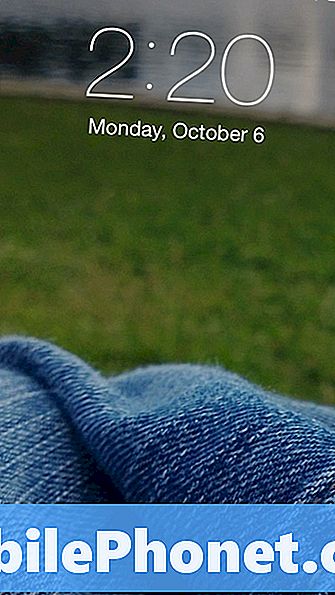
Sebaik sahaja anda berjaya membuka kunci iPhone anda, cari Tetapan aplikasi pada skrin utama peranti anda. Ini diwakili oleh sebuah cog perak. Dalam contoh kami duduk di sudut kanan bawah.
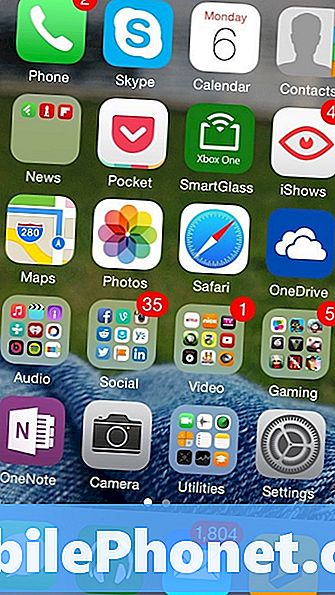
Di dalam apl Tetapan, tatal ke bawah sehingga anda melihatnya Telefon tetapan.

Ketik Telefon.

Ketik Panggilan Wi-Fi.
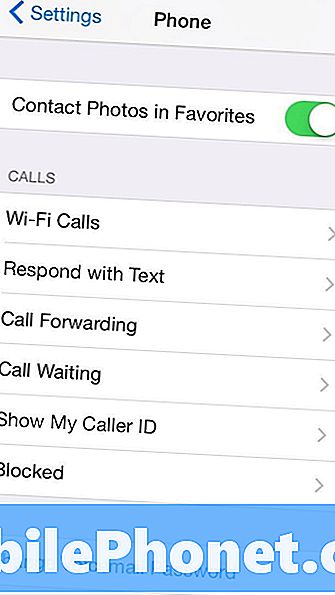
Ketik pada suis duduk di sebelah Benarkan Panggilan Wi-Fi.
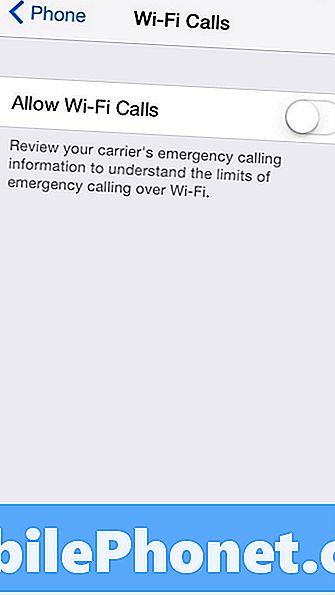
Anda telah berjaya menghidupkan panggilan Wi-Fi pada iPhone anda tetapi ada langkah lain yang perlu anda ambil untuk berada di sisi yang selamat. Oleh kerana panggilan Wi-Fi tidak termasuk maklumat GPS, responden kecemasan tidak dapat mencari anda sekiranya berlaku kecemasan. Untuk membuat keputusan itu, Apple membenarkan anda mengemas kini alamat anda supaya dapat memberikannya kepada responden kecemasan sekiranya ada masalah. Ketik Kemas kini Alamat Kecemasan.
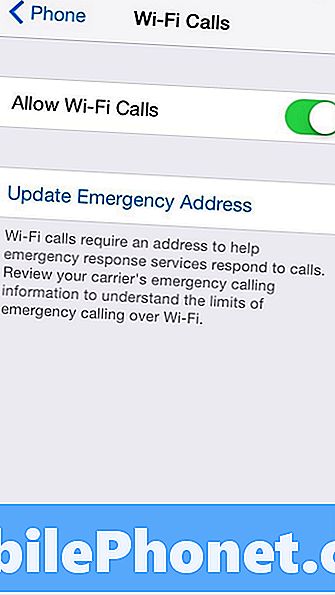
Oleh kerana maklumat ini disediakan oleh pembawa diri, anda perlu memasukkan maklumat tersebut ke laman web untuk pembawa anda. Dalam contoh ini, pembawa kami ialah T-Mobile. Masukkan butiran alamat anda dan kemudian tekan Simpan.
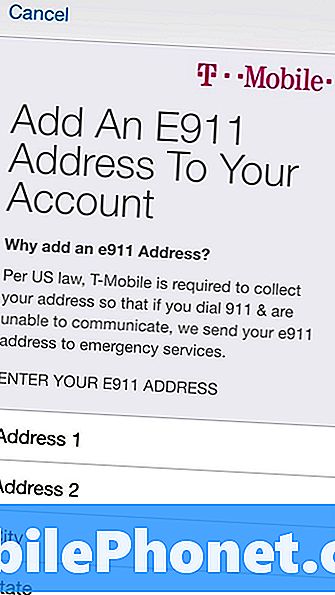
Ketik Tutup.
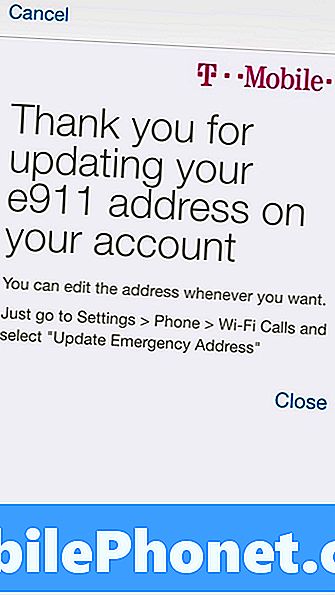
Itu sahaja. Itulah semua yang perlu anda lakukan. Dari titik ini pada iPhone anda akan menelepon panggilan menerusi sambungan internet wayarlesnya. Sekiranya anda sudah mendapat liputan cukup baik di kawasan anda, ini tidak akan banyak berubah. Anda mungkin dapat melihat bahawa panggilan anda lebih baik, tetapi itu sahaja. Jika anda biasanya tidak mendapat liputan yang baik di rumah atau di pejabat anda, anda akan melihat perbezaan besar dalam kualiti panggilan. Mesej teks akan menemui anda lebih dipercayai dan panggilan harus terdengar tajam.
Panggilan Wi-Fi bermakna anda tidak perlu mengawasi bar isyarat iPhone anda, tetapi itu tidak bermakna anda tidak perlu melihat berapa banyak masa yang anda cakapkan. Malah melalui panggilan Wi-Fi anda akan dibilkan untuk minit yang anda gunakan. Sebagai contoh, rancangan yang merangkumi 500 minit masih diterjemahkan kepada 500 minit panggilan Wi-Fi. Jika anda mempunyai pelan dengan beberapa minit, anda perlu melekat pada pelan yang ditetapkan. Jika anda mempunyai panggilan tanpa had, anda boleh menggunakan panggilan Wi-Fi ke kandungan jantung anda.
Satu perkara yang agak mengecewakan ialah iPhone 5c dan iPhone 5s adalah satu-satunya iPhone yang lebih tua yang boleh mengendalikan panggilan Wi-Fi. Pengguna dengan peranti tersebut juga terhad kepada apa yang boleh mereka lakukan. Sebagai contoh, anda tidak boleh menggunakan panggilan dengan salah satu peranti ini dan bertukar antara rangkaian Wi-Fi dan rangkaian selular, mengikut Recode. Itulah rasa malu, kerana itu sepatutnya menjadi salah satu faedah besar yang mempunyai panggilan Wi-Fi dibina ke dalam iPhone 5 pada tahap perisian.
Baca: AT & T mengesahkan Killer iPhone 6 iOS 8 feature Coming in 2015
Oleh kerana pembawa lain seperti AT & T dan Verizon menambah panggilan Wi-Fi ke rangkaian mereka, proses ini akan berfungsi pada pembawa tersebut juga. Anda tidak perlu membuat apa-apa perubahan kepada penghala wayarles atau modem kabel untuk mendapatkan panggilan Wi-Fi pada iPhone untuk berfungsi.


